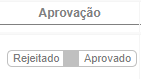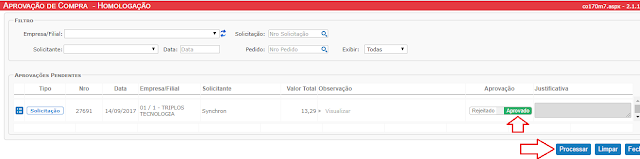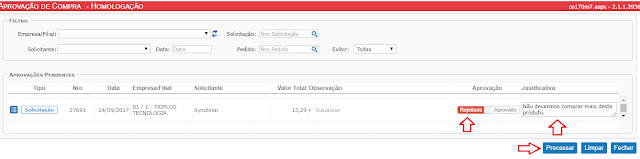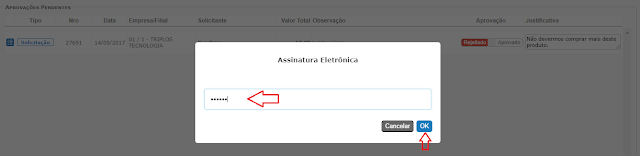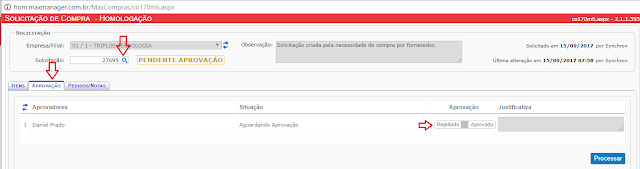Tanto as solicitações como os pedidos de compras serão bloqueados para aprovação, se os seus procedimentos de aprovação estiverem ligados e se os mesmos estiverem associado ao procedimento, pelo menos um aprovador.
Existem duas formas do aprovador efetuar as aprovações de compras pendentes para ele, a primeira delas é a partir das tarefas pendentes ou do menu de acesso.
Aprovando a Partir das Tarefas Pendentes
Estando o usuário associado ao procedimento de aprovação de compras, as solicitações e os pedidos gerados e bloqueados para aprovação, serão automaticamente disponibilizadas para o usuário aprovar.
Após acessar o MaxManager o usuário aprovador visualizará no ícone de tarefas pendentes, o número de tarefas que estão pendentes para ele executar.
 |
||
| Quantidade de tarefas pendentes do usuário |
Ao posicionar o mouse sobre o ícone, será apresenta a lista de tarefas pendentes para o usuário, no caso, você deverá selecionar na lista, a opção de Aprovação de Solicitação de Compras.
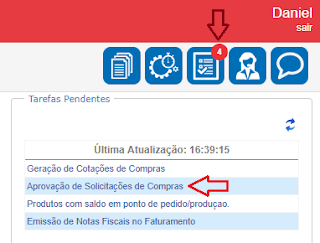 |
| Selecione a opção de Aprovação de Solicitação de Compras |
Você poderá acessar também a tela de aprovação de solicitação de compras através do menu do MaxManager.
Acessando a rotina, será aberta a tela de aprovação apresentando todas as solicitações e/ou os pedidos de compras pendentes de aprovação.
Todos os campos do grupo Filtro podem ser utilizados para pesquisar as solicitações e/ou os pedidos pendentes de aprovação.
![]() Este ícone permite que você acesse os itens da solicitação ou do pedido de compras que estão pendentes para aprovação, ao clicar no ícone será apresentada a seguinte tela:
Este ícone permite que você acesse os itens da solicitação ou do pedido de compras que estão pendentes para aprovação, ao clicar no ícone será apresentada a seguinte tela:
 |
| Consulta itens da solicitação/pedido de compra |
Para executar a aprovação ou reprovação, o usuário deverá usar os botões da coluna Aprovação:
Aprovar a Solicitação / Pedido
Para aprovar a solicitação e/ou o pedido de compra, basta clicar no botão Aprovado, ele ficará selecionado e quando você clicar no botão Processar da tela, a aprovação será executada e o processo seguirá para o próximo passo, a aprovação não exige justificativa.
Reprovar a Solicitação / Pedido
Para reprovar a solicitação e/ou o pedido de compra, basta clicar no botão Rejeitado, ele ficará selecionado, você deverá se justificar do porque da rejeição e em seguira deverá clicar no botão Processar, a rejeição será executada e o solicitante conseguirá visualizar na solicitação o motivo da rejeição.
Tanto para aprovar como para rejeitar, após clicar no botão Processar, será solicitada a assinatura eletrônica do usuário aprovador.
Não Aprovar e Nem Rejeitar
Se você deseja ignorar a solicitação no processamento, basta que você selecione o centro do ícone de Rejeição e Aprovação, desta forma você desmarca qualquer opção selecionada e o processamento ignorará a solicitação/pedido.
Aprovando a Partir da Tela de Solicitação de Compras
Também é possível aprovar a solicitação a partir da tela de solicitação de compras, se o usuário aprovador, tiver acesso a tela de solicitação, basta localizar a solicitação desejada, ir até a aba de Aprovação e será disponibilizada a mesma regra de aprovação já apresentada anteriormente.
Nesta aba da tela, bastará o usuário selecionar as opções Rejeitado ou Aprovado e executar o mesmo processo.